Si të shkruani shënime në OneNote 2013 në Android

Mësoni si të shkruani shënime në OneNote 2013 në Android me krijimin, hapjen dhe regjistrimin e shënimeve. Aplikoni strategji efektive për menaxhimin e shënimeve tuaja.
Microsoft ofron një veçori importi të lehtë për t'u përdorur që transferon detyrat që krijoni në Outlook te Projekti 2013. Pasi të filloni të mendoni se çfarë duhet të realizohet në një projekt, detyrat fillojnë të ngjasojnë me rritjen e lepujve; ajo që mund të fillojë si një seri detyrash të thjeshta për të bërë në Outlook shpesh bëhet një projekt i plotë. Këtu hyn importi.
Funksioni Import Outlook Tasks është në thelb një hartë importi që është paracaktuar për të punuar me fushat e detyrave të Outlook. Ndiqni këto hapa për të importuar detyrat e Outlook në Project:
Hapni planin në të cilin dëshironi të futni detyra ose hapni një projekt të ri (zgjidhni Skedar → I ri, kliko Projekti bosh dhe kliko Krijo).
Klikoni në skedën Task në Shirit, klikoni në pjesën e poshtme (me shigjetën poshtë) të butonit Task në grupin Insert dhe klikoni Import Outlook Tasks.
Nëse shfaqet një mesazh paralajmërues i Microsoft Outlook, klikoni Allow.
Shfaqet kutia e dialogut Import Outlook Tasks.
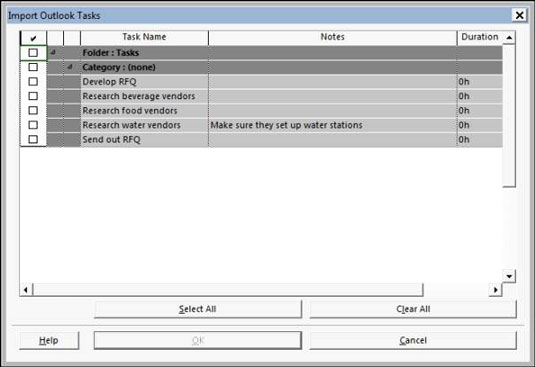
Zgjidhni kutinë e kontrollit pranë çdo detyre që dëshironi të importoni ose klikoni butonin Zgjidh të gjitha për të importuar të gjitha detyrat e Outlook.
Si parazgjedhje, Outlook ruan detyrat në dosjen Tasks. Përzgjedhja e kutisë së kontrollit Folder: Tasks është një mënyrë tjetër për të zgjedhur të gjitha detyrat në Outlook.
Klikoni butonin OK.
Detyrat importohen dhe më pas shfaqen në fund të listës së detyrave me nënvizimin e ndryshimit të aplikuar.
Kur importoni një detyrë nga Outlook, emri, kohëzgjatja dhe shënimet e saj (nëse ka) importohen gjithashtu. Nëse një detyrë në Outlook nuk ka kohëzgjatje dhe ju keni vendosur "Planin automatik" si modalitetin e detyrës së projektit, Projekti krijon detyrën me një kornizë kohore të vlerësuar një-ditore.
Ju mund të futni hiperlidhje në një skicë projekti, e cila ofron një mënyrë të dobishme për të hapur shpejt një projekt tjetër, një skedar tjetër të çdo lloji ose një faqe interneti.
Mund të futni një hiperlidhje dhe të krijoni një detyrë që mund ta përdorni për të përfaqësuar kohën ose kostot e një projekti ose nënprojekti tjetër në plan, sepse informacioni i kohës dhe kostos nuk transportohet nga projekti i hiperlidhur. Hiperlidhjet përdoren më shpesh për të lidhur me dokumentacionin për një detyrë ekzistuese, të tilla si dokumentacioni teknik, supozimet ose informacionet e jashtme.
Për të futur një hiperlidhje me një tjetër në projekt, ndiqni këto hapa:
Shkruani emrin e detyrës së re në një qelizë të zbrazët të emrit të detyrës.
Klikoni me të djathtën në qelizën e emrit të detyrës së re për të cilën dëshironi të shfaqet detyra e hiperlidhur.
Zgjidhni Hyperlink.
Shfaqet kutia e dialogut Insert Hyperlink.
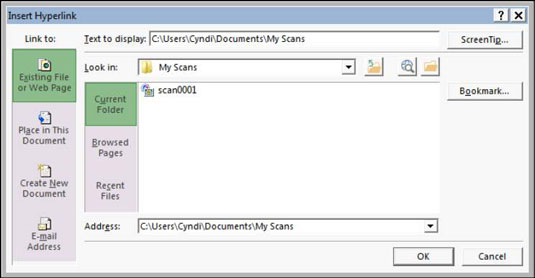
Në kutinë Text to Display, shkruani tekstin që dëshironi të shfaqet për hiperlidhjen.
Sigurohuni që ky tekst të thotë qartë se çfarë informacioni është duke u përmbledhur.
Në zonën Lidhja me, klikoni skedarin ekzistues ose ikonën e faqes në internet.
Ju mund të lidheni me një dokument të çdo lloji ose me një faqe interneti.
Në listën Look In, gjeni dhe zgjidhni skedarin në të cilin dëshironi të futni një hiperlidhje.
Klikoni butonin OK.
Teksti i lidhjes futet dhe një simbol i hiperlidhjes shfaqet në fushën Treguesi. Ju thjesht mund të klikoni atë simbol të lidhjes për të hapur skedarin tjetër.
Ju gjithashtu mund të futni detyra nga një projekt në tjetrin. Ju e bëni këtë duke futur një projekt të tërë ekzistues në një projekt tjetër. Projekti që është futur është një nënprojekt. Kjo metodë është e dobishme kur anëtarë të ndryshëm të ekipit të projektit menaxhojnë faza të ndryshme të një projekti më të madh.
Aftësia për të mbledhur nënprojekte në një vend ju lejon të krijoni një plan master nga i cili mund të shikoni, të gjitha në një vend, të gjitha pjesët e një projekti më të madh e më kompleks.
Nëse futni nënprojekte të shumta, krijoni një grup burimesh që i vini në dispozicion të të gjithë nënprojekteve për konsistencën e caktimit të burimeve.
Ndiqni këto hapa për të futur një skedar tjetër të Projektit në orar:
Në pamjen Gantt Chart, zgjidhni detyrën në listën e detyrave mbi të cilën dëshironi të futet projekti tjetër.
Zgjidhni Projekt → Nënprojekt.
Komanda Subproject është në grupin Insert.
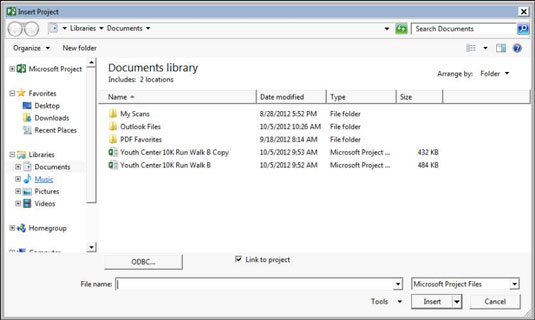
Duke përdorur panelin e navigimit dhe listën e skedarëve, gjeni skedarin që dëshironi të futni dhe klikoni mbi të për ta zgjedhur.
Nëse dëshironi të lidheni me skedarin tjetër në mënyrë që çdo përditësim i tij të pasqyrohet në kopjen e projektit që po futni, sigurohuni që të jetë zgjedhur kutia e kontrollit Lidhja me projektin.
Klikoni butonin Insert për të futur skedarin.
Projekti i futur shfaqet mbi detyrën që keni zgjedhur kur keni filluar procesin e futjes.
Detyra e nivelit më të lartë të projektit të futur shfaqet në nivelin e detyrës që zgjodhët kur futët projektin, me të gjitha detyrat e tjera poshtë tij sipas rendit të përvijuar. Nëse keni nevojë, përdorni veglat Outdent dhe Indent në shiritin e veglave Formatting për të vendosur detyrat e futura në nivelin e duhur në projekt.
Mësoni si të shkruani shënime në OneNote 2013 në Android me krijimin, hapjen dhe regjistrimin e shënimeve. Aplikoni strategji efektive për menaxhimin e shënimeve tuaja.
Mësoni si të formatoni numrat në një varg teksti në Excel për të përfshirë informacione të sakta dhe tërheqëse për raportet tuaja.
Në Excel 2010, fshini të dhënat apo formatin e qelizave lehtësisht me disa metoda të thjeshta. Mësoni si të menaxhoni përmbajtjen e qelizave me opsione të ndryshme.
Zhvilloni aftësitë tuaja në formatimin e elementeve të grafikut në Excel 2007 përmes metodave të thjeshta dhe efikase.
Mësoni se si të rreshtoni dhe justifikoni tekstin në Word 2010 me opsione të ndryshme rreshtimi dhe justifikimi për të përmirësuar formatimin e dokumenteve tuaja.
Mësoni si të krijoni makro në Excel 2019 për të automatizuar komandat dhe thjeshtuar detyrat tuaja.
Mënyra vizuale dhe e shpejtë për të vendosur një ndalesë skedash në Word 2016 është përdorimi i vizores. Zbulo disa këshilla dhe truke për përdorimin e skedave në këtë program.
Mësoni si të formula boshtet X dhe Y në Excel 2007, duke përfshirë mundësitë e ndryshimit të formatimeve për grafikët e ndryshëm.
Eksploroni se si Excel mund t
Mësoni se si të përdorni veçorinë Find and Replace të Excel 2007 për të gjetur dhe zëvendësuar të dhëna në mënyrë efikase. Kjo udhëzues është e përshtatshme për të gjithë përdoruesit që dëshirojnë të rrisin produktivitetin e tyre.







